 Software-Tutorial
Software-Tutorial
 Bürosoftware
Bürosoftware
 So fügen Sie Rahmen zu Tabellen in PPT2016 hinzu_So fügen Sie Rahmen zu Tabellen in PPT2016 hinzu
So fügen Sie Rahmen zu Tabellen in PPT2016 hinzu_So fügen Sie Rahmen zu Tabellen in PPT2016 hinzu
So fügen Sie Rahmen zu Tabellen in PPT2016 hinzu_So fügen Sie Rahmen zu Tabellen in PPT2016 hinzu
Apr 25, 2024 pm 03:10 PMBeunruhigt Sie die Schwierigkeit, Rahmen zu PPT-Tabellen hinzuzufügen? Der PHP-Editor Xiaoxin bietet detaillierte Schritte, die Ihnen helfen, das Problem der Tabellenverschönerung einfach zu lösen. Dieses Tutorial führt Sie Schritt für Schritt durch das Hinzufügen von Rahmen zu Tabellenzellen, -zeilen oder -spalten, um Ihrer PPT-Tabelle einen professionellen und ansprechenden visuellen Effekt zu verleihen. Lesen Sie weiter unten, um die Fähigkeiten zum Hinzufügen von Rahmen zu PPT-Tabellen zu erlernen und die Qualität Ihrer Präsentationen zu verbessern.
Zuerst erstellen wir eine Beispieltabelle in PPT2016. Es ist ersichtlich, dass es keinen integrierten Rahmen gibt.
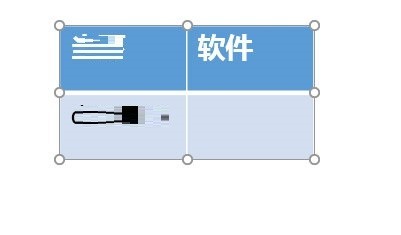
Wir wählen zuerst die Tabelle aus, klicken oben auf [Tabellentools – Design], dann können Sie den Rand darin sehen und klicken, um die gewünschte Randlinie hinzuzufügen.
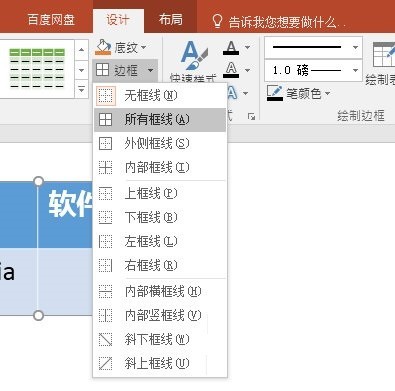
Wenn Sie die Farbe des Randes ändern möchten, klicken Sie zunächst auf die Stiftfarbe daneben und wählen Sie dort die gewünschte Farbe aus.

Klicken Sie dann erneut auf den Rahmen, wählen Sie „Rahmen hinzufügen“ und die Farbe der Rahmenlinie wird erfolgreich geändert. Gleichzeitig kann auch die Stärke der Randlinie angepasst werden.
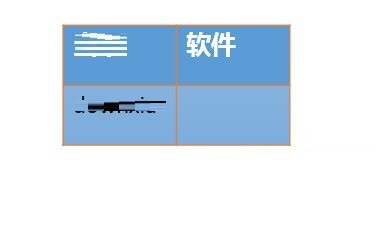
Das obige ist der detaillierte Inhalt vonSo fügen Sie Rahmen zu Tabellen in PPT2016 hinzu_So fügen Sie Rahmen zu Tabellen in PPT2016 hinzu. Für weitere Informationen folgen Sie bitte anderen verwandten Artikeln auf der PHP chinesischen Website!

Heißer Artikel

Hot-Tools-Tags

Heißer Artikel

Heiße Artikel -Tags

Notepad++7.3.1
Einfach zu bedienender und kostenloser Code-Editor

SublimeText3 chinesische Version
Chinesische Version, sehr einfach zu bedienen

Senden Sie Studio 13.0.1
Leistungsstarke integrierte PHP-Entwicklungsumgebung

Dreamweaver CS6
Visuelle Webentwicklungstools

SublimeText3 Mac-Version
Codebearbeitungssoftware auf Gottesniveau (SublimeText3)

Heiße Themen
 Ihre Taschenrechner -App kann durch Microsoft Excel ersetzt werden
Mar 06, 2025 am 06:01 AM
Ihre Taschenrechner -App kann durch Microsoft Excel ersetzt werden
Mar 06, 2025 am 06:01 AM
Ihre Taschenrechner -App kann durch Microsoft Excel ersetzt werden
 Erstellen Sie nicht Tabellen in Wort: Verwenden Sie stattdessen Excel
Mar 06, 2025 am 03:04 AM
Erstellen Sie nicht Tabellen in Wort: Verwenden Sie stattdessen Excel
Mar 06, 2025 am 03:04 AM
Erstellen Sie nicht Tabellen in Wort: Verwenden Sie stattdessen Excel
 So reduzieren Sie die Lücken zwischen Balken und Spalten in Excel -Diagrammen (und warum Sie sollten)
Mar 08, 2025 am 03:01 AM
So reduzieren Sie die Lücken zwischen Balken und Spalten in Excel -Diagrammen (und warum Sie sollten)
Mar 08, 2025 am 03:01 AM
So reduzieren Sie die Lücken zwischen Balken und Spalten in Excel -Diagrammen (und warum Sie sollten)
 So verwenden Sie die Funktionen der Durchschnitts- und Durchschnittsfunktionen in Excel
Mar 07, 2025 am 06:03 AM
So verwenden Sie die Funktionen der Durchschnitts- und Durchschnittsfunktionen in Excel
Mar 07, 2025 am 06:03 AM
So verwenden Sie die Funktionen der Durchschnitts- und Durchschnittsfunktionen in Excel
 5 Dinge, die Sie heute in Excel für das Web tun können, die Sie vor 12 Monaten nicht mehr können
Mar 22, 2025 am 03:03 AM
5 Dinge, die Sie heute in Excel für das Web tun können, die Sie vor 12 Monaten nicht mehr können
Mar 22, 2025 am 03:03 AM
5 Dinge, die Sie heute in Excel für das Web tun können, die Sie vor 12 Monaten nicht mehr können
 Microsoft Excel -Tastaturverknüpfungen: druckbares Cheat -Blatt
Mar 14, 2025 am 12:06 AM
Microsoft Excel -Tastaturverknüpfungen: druckbares Cheat -Blatt
Mar 14, 2025 am 12:06 AM
Microsoft Excel -Tastaturverknüpfungen: druckbares Cheat -Blatt
 So verwenden Sie Lambda in Excel, um Ihre eigenen Funktionen zu erstellen
Mar 21, 2025 am 03:08 AM
So verwenden Sie Lambda in Excel, um Ihre eigenen Funktionen zu erstellen
Mar 21, 2025 am 03:08 AM
So verwenden Sie Lambda in Excel, um Ihre eigenen Funktionen zu erstellen
 Wenn Sie das versteckte Kamera -Tool von Excels nicht verwenden, verpassen Sie einen Trick
Mar 25, 2025 am 02:48 AM
Wenn Sie das versteckte Kamera -Tool von Excels nicht verwenden, verpassen Sie einen Trick
Mar 25, 2025 am 02:48 AM
Wenn Sie das versteckte Kamera -Tool von Excels nicht verwenden, verpassen Sie einen Trick






